Cách khắc phục màn hình iPad 3/ iPad 4 bị treo táo tại nhà
Sau một thời gian dài sử dụng, đôi lúc thiết bị của bạn rơi vào tình trạng màn hình iPad 3 / iPad 4 bị treo táo hoặc bị đơ. Nhiều người dùng cảm thấy lo lắng không biết nguyên nhân do đâu và cách khắc phục lỗi này như thế nào. Chính vì thế bài viết dưới đây để biết cách xử lý lỗi này nhé!

Hiện tượng iPad 3 / iPad 4 bị treo táo là như thế nào ?
Trong quá trình sử dụng, người dùng iPad 3 / iPad 4 ít nhất đã gặp phải tình trạng màn hình bị treo táo và dưới đây là một số hiện tượng thường hay gặp nhất như:
Đó là hiện tượng iPad 3 / iPad 4 bị treo táo, đây là hiện khá phổ biến mà người dùng thường hay gặp. Một hai lần iPad 3 / iPad 4 bị treo logo táo trên màn hình như thế thì không có gì có ảnh hưởng gì đến thiết bị không. Nhưng nếu hiện tượng treo táo này xảy ra thường xuyên thì có ảnh hưởng gì không ?
Nếu như vậy lỗi iPad 3 / iPad 4 bị treo táo thật sự đã nghiêm trọng, nếu bạn không tìm ra nguyên nhân và cách khắc phục kịp thời rất dễ làm iPad bị đơ và nặng hơn có khi bị hư không còn sử dụng được.

Nguyên nhân dẫn đến tình trạng iPad 3 / iPad 4 bị treo táo
Khi bạn bật nút nguồn hoặc tắt nguồn và khởi động máy, lúc này trên màn hình iPad bỗng dưng chỉ hiển thị logo Apple và iPad 3 / iPad 4 không cảm ứng được cũng không thể nào được màn hình chính của iPad và không thể thao tác được. Bạn không biết lý do nào mà thiết bị của mình gặp lỗi này.
Dưới đây là một số nguyên nhân thường gặp gây ra tình trạng lỗi iPad 3 / iPad 4 bị treo táo
Nguyên nhân đầu tiên thường là Do thói quen bạn sử dụng iPad thường xuyên mà quên sạc pin khiến pin cạn kiệt. Điều này dễ làm quá trình kích máy lên lâu hơn, về lâu dài thì các vi mạch hoặc pin dần bị hư hỏng.
- iPad 3 / iPad 4 hoạt động quá công suất.
- Bạn tải quá nhiều ứng dụng làm cho thiết bị không đủ dung lượng để chứa điều này cũng sẽ khiến iPad bị treo.
- Một số trường hợp bạn đã cập nhật hệ điều hành mới cho iPad nhưng iPad đã được Jailbreak (nghĩa là hệ thống mặc định của iPad bị can thiệp bởi người dùng) cũng là một trong những nguyên nhân khiến cho cảm ứng iPad 3 / iPad 4 không nhạy và bật nguồn chỉ hiện logo xong lại tắt.
- Do nâng cấp Firmware qua OTA nhưng trong quá trình thực hiện thì bị lỗi.
- Các ứng dụng hoặc phần mềm tải xuống mà xung đột với iPad là lý do này thường rất phổ biến dẫn đến hiện tượng treo táo màn hình.
- Do iPad 3 / iPad 4 bị rơi vào nước hay bị va đập mạnh.
- IC ổ cứng bị lỗi.
- IC dữ liệu bị thiếu nguồn cấp.

Nên làm như thế nào khi iPad 3 / iPad 4 bị treo táo
Sau khi đã tìm hiểu rõ được nguyên nhân gây ra tình trạng iPad bị treo táo rồi tắt thì bạn cần tìm hiểu cách khắc phục. Dưới đây tổng hợp lại một số cách xử lý phổ biến và đơn giản nhất:
Khởi động lại iPad 3 / iPad 4
Thông thường thì khi iPad bị lỗi thì hầu hết mọi người sẽ nghĩ nên áp dụng cách đơn giản nhất đó chính là khởi động lại thiết bị. Tuy thực hiện đơn giản nhưng cách làm này cực kỳ hiệu quả được nhiều người áp dụng thành công. Reset lại máy bằng việc thực hiện các bước dưới đây như sau:
- Đầu tiên ấn giữ nút bật/tắt của iPad cùng với cả nút giảm âm lượng.
- Sau khi màn hình máy bị đen hoàn toàn thì bạn thực hiện việc mở lại thiết bị.
- Cuối cùng chờ một khoảng thời gian cho iPad hoàn tất lại quá trình khởi động.
Sạc pin iPad 3 / iPad 4
Nếu bản đã áp dụng cách trên vẫn chưa cải thiện, bạn hãy thử cắm sạc pin cho iPad trong khoảng 1 giờ đồng hồ. Nên nhớ là không thực hiện bất cứ điều gì trên máy. Hơn nữa, bạn cũng có thể dùng USB để kết nối iPad với MacBook xem thiết bị có hoạt động lại không.
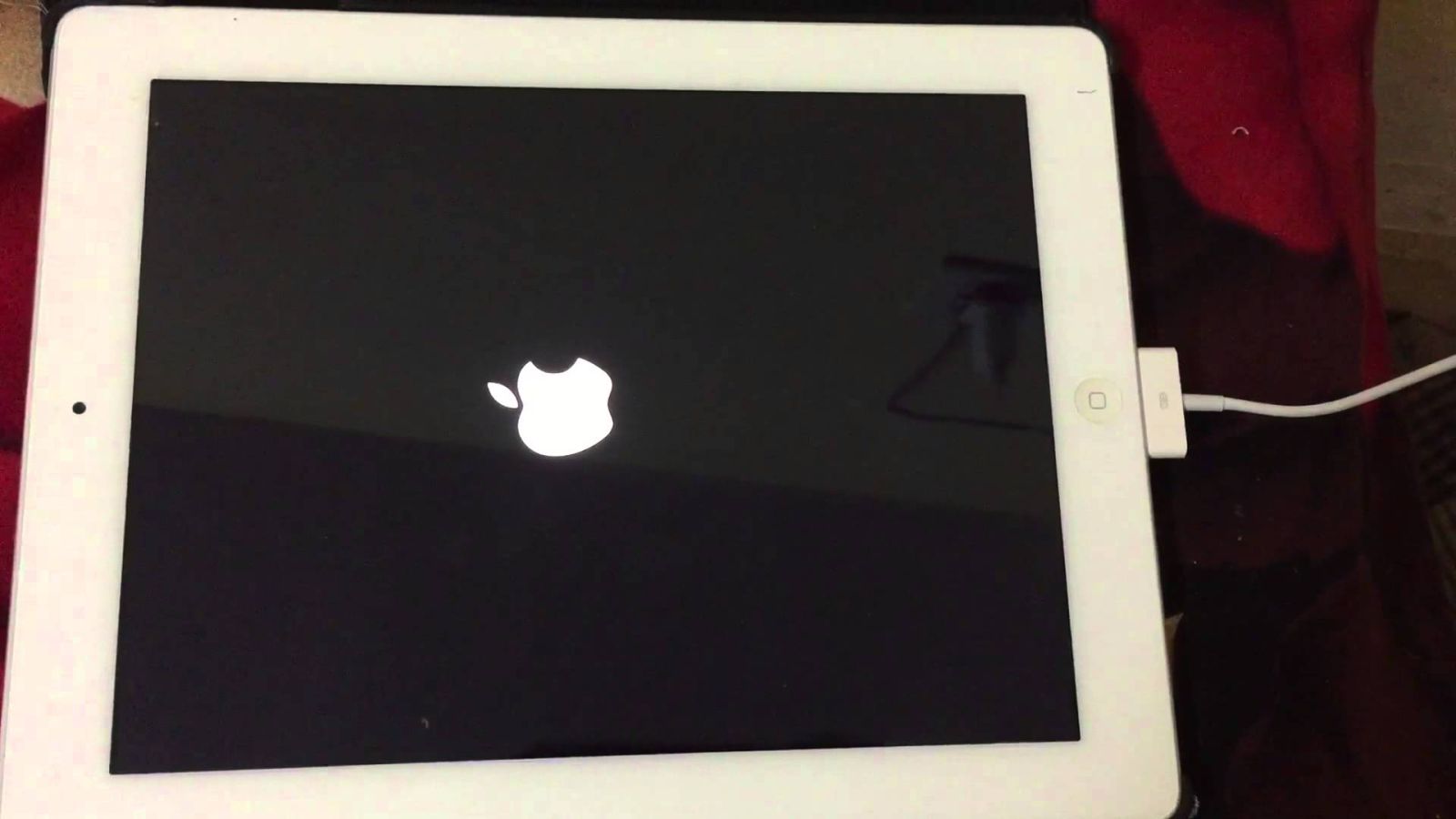
Xả hết pin sau đó sạc đầy lại
Trường hợp do bạn dùng gần cạn kiệt pin, bạn nghi ngờ nguyên nhân lỗi xảy ra là do pin thì bạn áp dụng cách là xả toàn bộ pin trên thiết bị. Tiếp đó, bạn hãy đem thiết bị đi cắm sạc cho đến khi sạc đầy 100%. Sau đó bạn thử bật nguồn xem iPad đã hoạt động bình thường lại hay chưa.
Restore và cập nhập Firmware cho iPad 3 / iPad 4
Xả pin vẫn chưa khắc phục được lỗi thì bạn có thể thử cách restore iPad về cài đặt gốc. Việc này có thể sẽ xóa đi tất cả dữ liệu có trong máy, nên trước khi thực hiện bạn hãy nên sao lưu dữ liệu quan trọng lại.
- Bạn nên trang internet để tìm và tải bản Firmware mới nhất về,
- Kế tiếp để restore bạn cắm đầu cáp USB iPad vào cổng Lightning/Dock Connector và cắm đầu còn lại của USB vào trong máy tính.
- Sau đó nhấn cùng lúc hai phím Home và Power trong khoảng 10 giây và thả phím Power, chờ cho đến khi màn hình iPad 3 / iPad 4 xuất hiện thông báo trên màn hình đã tìm thấy iTunes (đây là cách đưa iPad của bạn về chế độ DFU).
- Trong ứng dụng iTunes, hãy chọn vào Devices, cuối cùng chọn Restore Now và cập nhật bản Firmware mới cho iPad qua iTunes.
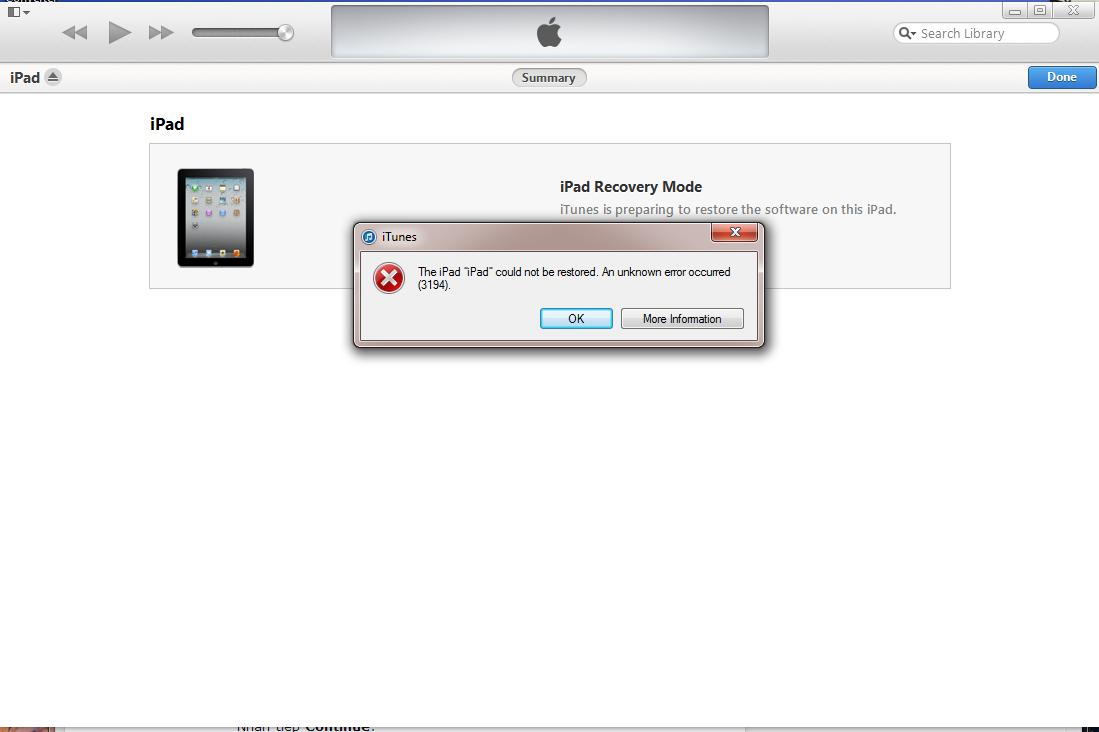
Lưu ý rằng iPad là nơi lưu trữ rất nhiều dữ liệu quan trọng của bạn nên khi Restore lên Firmware thì hãy nhớ backup dữ liệu lại và Sync lại sau khi đã hoàn thành quá trình lên Firmware.
Trên đây là những hướng dẫn cơ bản nhất về cách khắc phục tình trạng iPad 3 / iPad 4 bị treo táo. Ngoài ra nếu người dùng đang muốn tìm kiếm có mình một chiếc màn hình iPad 3 / iPad 4 hoặc linh kiện thiết bị khác bạn có thể tham khảo ngay Linh Kiện Điện Thoại Tín Thành nơi chuyên cung cấp linh kiện điện thoại, laptop, máy tính bảng uy tín tại TP.HCM. Mọi thắc mắc cần được Tín Thành giải đáp quý khách có thể gọi điện qua số điện 0982.14.24.34 để được nhân viên tư vấn và hỗ trợ nhé.





















